
Eclipse中代码区中文显示过小
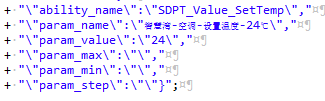
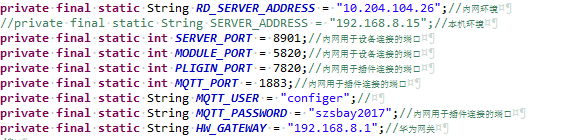
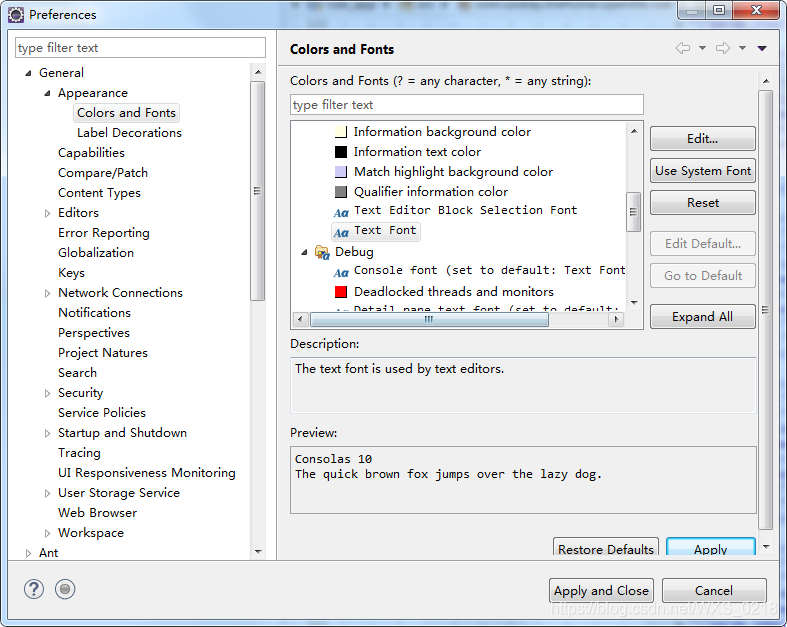 鼠标左键双击Text Font或者点击右上角Edit…按钮,进入字体配置界面,可以发现默认的脚本语言是西欧语言,如下图所示:
鼠标左键双击Text Font或者点击右上角Edit…按钮,进入字体配置界面,可以发现默认的脚本语言是西欧语言,如下图所示: 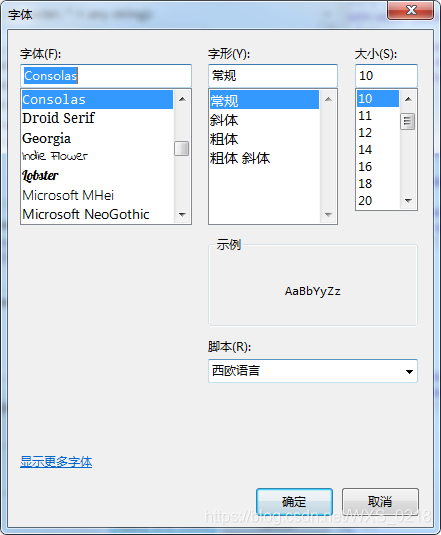 修改默认脚本语言为中欧字符,就可以将中文字符全部放大,便于查阅啦,注意需要点击Apply按钮,使修改生效,如图:
修改默认脚本语言为中欧字符,就可以将中文字符全部放大,便于查阅啦,注意需要点击Apply按钮,使修改生效,如图: 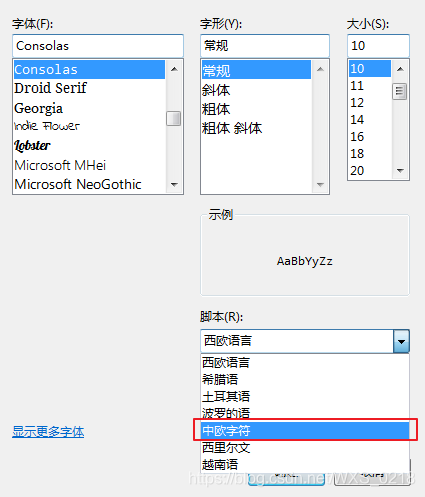 可以发现,中文字符明显放大了,便于查阅,如下图所示:
可以发现,中文字符明显放大了,便于查阅,如下图所示: 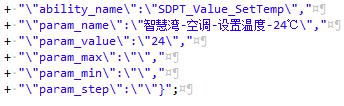
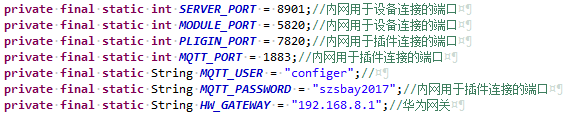
发布日期:2021-11-04 11:54:22
浏览次数:16
分类:技术文章
本文共 385 字,大约阅读时间需要 1 分钟。
在Eclipse的工作区中,默认的中文显示是十分别扭的,字体很小,不易于查阅,如下图所示:
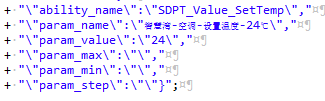
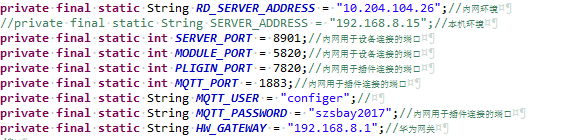
因此,我们必须要调整一下中文文本的显示参数。
在Eclipse的上方菜单栏中点击Window->Preferences进入Preferences配置界面,再点击左侧选项栏中General->Appearance->Colors and Fonts进入Colors and Fonts配置界面,在Colors and Fonts配置界面中找到Basic->Text Font选项,如图: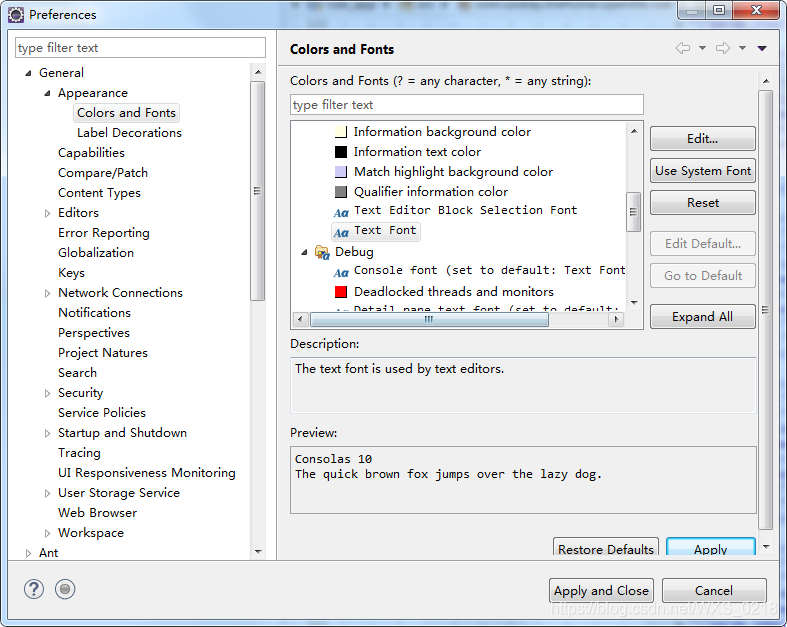 鼠标左键双击Text Font或者点击右上角Edit…按钮,进入字体配置界面,可以发现默认的脚本语言是西欧语言,如下图所示:
鼠标左键双击Text Font或者点击右上角Edit…按钮,进入字体配置界面,可以发现默认的脚本语言是西欧语言,如下图所示: 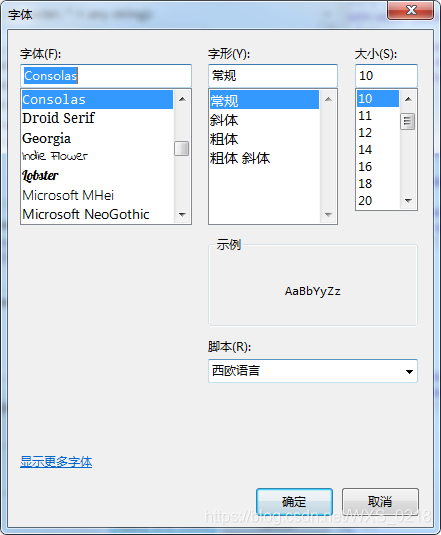 修改默认脚本语言为中欧字符,就可以将中文字符全部放大,便于查阅啦,注意需要点击Apply按钮,使修改生效,如图:
修改默认脚本语言为中欧字符,就可以将中文字符全部放大,便于查阅啦,注意需要点击Apply按钮,使修改生效,如图: 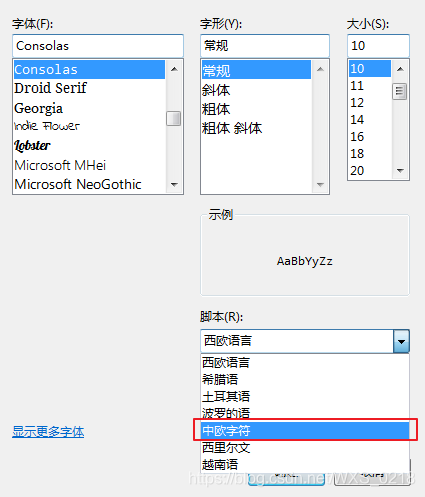 可以发现,中文字符明显放大了,便于查阅,如下图所示:
可以发现,中文字符明显放大了,便于查阅,如下图所示: 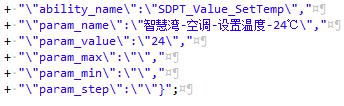
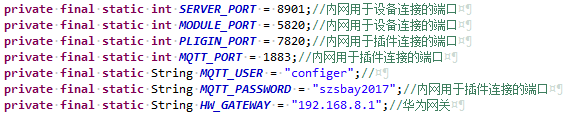
转载地址:https://blog.csdn.net/WXS_0218/article/details/102458100 如侵犯您的版权,请留言回复原文章的地址,我们会给您删除此文章,给您带来不便请您谅解!
发表评论
最新留言
能坚持,总会有不一样的收获!
[***.219.124.196]2024年04月08日 15时35分05秒
关于作者

喝酒易醉,品茶养心,人生如梦,品茶悟道,何以解忧?唯有杜康!
-- 愿君每日到此一游!
推荐文章
基础知识——进位制
2021-06-30
Lua(十二)——表
2021-06-30
Lua(十三)——模块与包
2021-06-30
Lua(四)——变量
2021-06-30
Lua(十四)——元表
2021-06-30
Lua(十五)——协同程序
2021-06-30
Lua(十六)——文件
2021-06-30
Lua(十七)——面向对象
2021-06-30
Lua(十八)——错误处理,垃圾回收
2021-06-30
xLua(一)——介绍
2021-06-30
xLua(二)——下载
2021-06-30
xLua(三)——在C#中访问Lua代码
2021-06-30
xLua(四)——C#访问Lua的基本类型
2021-06-30
xLua(五)——C#访问Lua的table
2021-06-30
xLua(六)——C#访问Lua的function
2021-06-30
基础知识——常用单位介绍
2021-06-30
xLua(七)——Lua访问C#(一)
2021-06-30
xLua(八)——Lua访问C#(二)
2021-06-30
Unity中实现解析Json文件
2021-06-30
Unity自带Json解析库——JsonUtility
2021-06-30